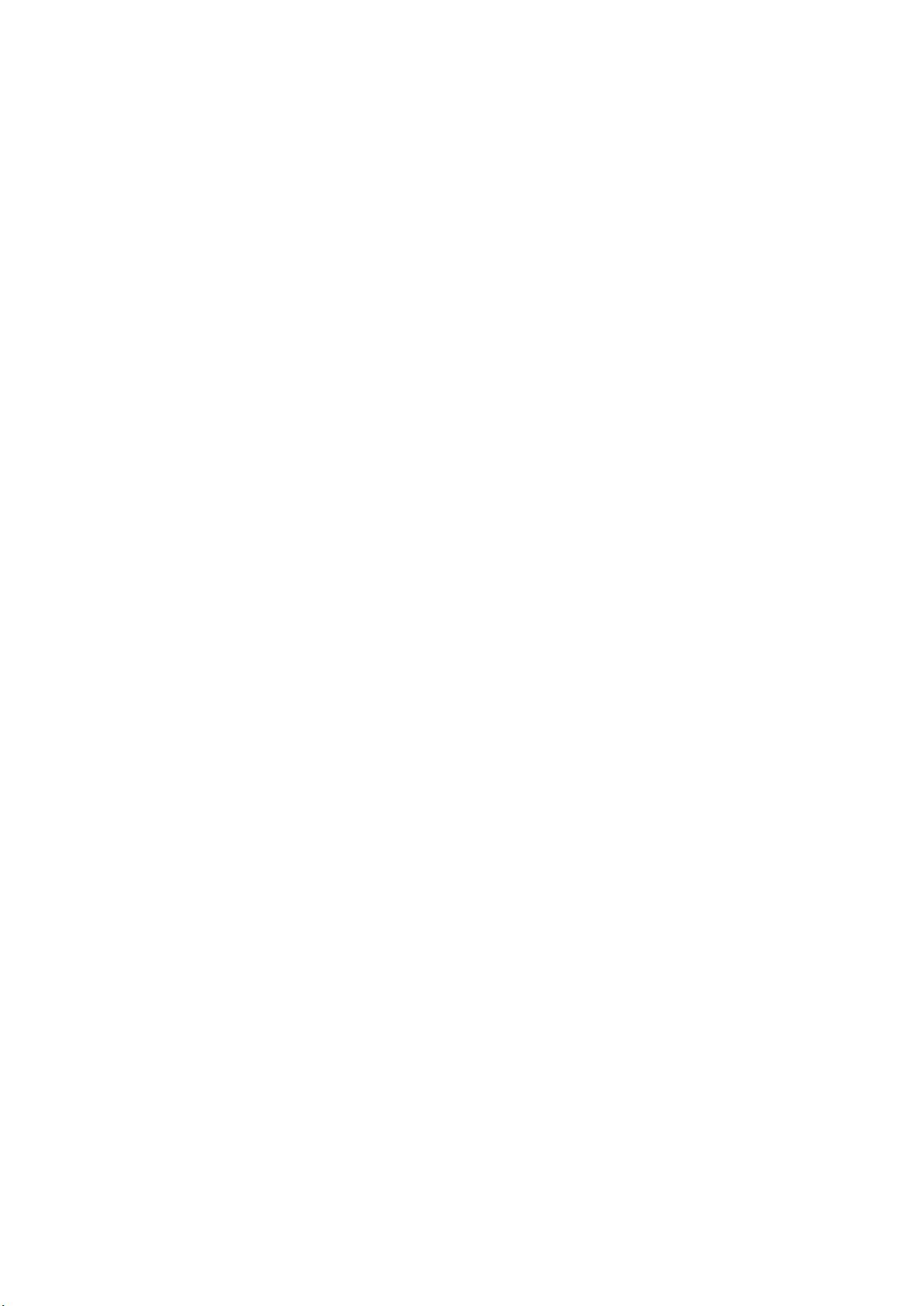Photoshop图像处理:画笔工具、渐变工具与选区运算解析
需积分: 10 194 浏览量
更新于2024-08-01
收藏 1.01MB DOC 举报
"Photoshop图像处理作业"
在Photoshop中,图像处理涉及到各种工具和功能的熟练运用。这篇作业主要涵盖了画笔和铅笔工具、渐变工具、选区运算等核心知识点。
1. **画笔和铅笔工具**:
- **画笔工具**:画笔工具适用于创作边缘柔和的线条,它能够根据设定的压力、大小、透明度等参数,绘制出具有自然笔触效果的图像。用户可以通过调整不透明度和流量来控制画笔的强度。
- **铅笔工具**:铅笔工具则提供了一个硬边的绘画体验,常用于绘制精确的线条或轮廓,其线条风格更接近于传统的绘画工具。自定义画笔可通过选取图像区域,然后执行“编辑”>“定义画笔”来实现,这样可以创建个性化的画笔预设。
2. **渐变工具**:
- **线性渐变**:沿直线方向平滑过渡颜色。
- **径向渐变**:从中心向外辐射的颜色渐变。
- **角度渐变**:按指定角度进行颜色过渡。
- **对称渐变**:创建两次相反方向的线性渐变效果。
- **菱形渐变**:从中心向四角进行颜色渐变。
3. **选区运算**:
- **新选区**:清除已有选区,创建新的独立选区。
- **添加到选区**:将新选区与原选区相加,扩大选区范围。
- **从选区减去**:移除原选区中与新选区重叠的部分,缩小选区。
此外,作业中还提及了图层合并、路径选择工具组以及通道等其他概念:
4. **图层合并**:
- **合并图层**:将多个图层合并为单一图层,方便管理或减少文件大小。
- **合并可见图层**:仅合并当前显示的图层。
- **链接图层**:将多个图层组合,作为一个整体进行操作。
5. **图层面板快捷按钮**:
- **图层链接**:连接图层以便一起移动或操作。
- **添加图层样式**:为图层添加阴影、发光等视觉效果。
- **添加蒙版**:隐藏图层的部分区域,实现非破坏性的编辑。
- **创建填充图层**:快速填充颜色、渐变或图案。
- **调整图层**:创建一个可编辑的调整层,不影响底层图像。
- **创建图层组**:组织和管理多个图层。
- **创建新图层**:新建一个空白图层。
- **删除图层**:移除不需要的图层。
6. **路径面板快捷按钮**:
- **填充路径**:用前景色填充路径区域。
- **画笔描边路径**:用画笔工具沿着路径描边。
- **将路径转为选区**:将路径转换为可编辑的像素选区。
- **从选区生成路径**:将已有的选区转换为路径。
- **新建路径**:创建一个新的路径。
- **删除路径**:删除当前路径。
7. **路径选取工具组**:
- **路径选择工具**:用于选择、移动、排列路径。
- **直接选择工具**:直接选择路径上的单个锚点,调整路径形状。
8. **通道**:
- **通道**:存储图像的颜色信息,也可用于创建复杂的选区和蒙版。例如,Alpha通道可以保存自定义选区,便于后续编辑。
掌握这些知识点对于高效、专业地使用Photoshop进行图像处理至关重要。通过实际操作和练习,用户可以更深入地理解这些工具和技巧,提升图像创作能力。
点击了解资源详情
点击了解资源详情
点击了解资源详情
2022-06-28 上传
2023-04-05 上传
2023-04-05 上传
2021-11-26 上传
a00099000
- 粉丝: 0
- 资源: 1